بالا نیامدن ویندوز لپ تاپ

یک روزی لپ تاپ خودتان را روشن می کنید و متوجه بالا نیامدن ویندوز لپ تاپ می شوید؟ بوت نشدن ویندوز یک مشکل رایج است که می تواند دلایل مختلفی داشته باشد. پس باید خودتان را آماده عیب یابی دستگاه کنید. نسخه های مدرن تر ویندوز نحوه برطرف کردن این مشکل را آسان تر از گذشته کرده اند. به عنوان مثال ویندوز ۱۰ سعی می کند هنگام بالا نیامدن ویندوز لپ تاپ به صورت خودکار مشکل را برطرف کند. در این مقاله به بررسی تمام سناریوهای مرتبط با بالا نیامدن ویندوز لپ تاپ خواهیم پرداخت و روش حل هر یک را نیز در اختیار شما می گذاریم.

بالا نیامدن ویندوز لپ تاپ
اولین کاری که هنگام بالا نیامدن ویندوز لپ تاپ باید انجام دهید، بررسی کردن هرگونه تغییر است. فکر کنید که طی چند روز گذشته چه چیزی را در لپ تاپ خود تغییر داده اید. آیا یک درایور جدید نصب کرده اید؟ یک دستگاه جدید مثل پرینتر را به لپ تاپ خود وصل کرده اید و یا به تازگی یک قطعه از لپ تاپ خود را تعویض کرده اید؟
✔ روش های آزاد سازی فضای ویندوز 10
بالا نیامدن ویندوز لپ تاپ و روشن نشدن کلی لپ تاپ
در پاسخ به این سوال که چرا ویندوز لپ تاپ بالا نمیاد، باید گفت که اگر لپ تاپ شما به هیچ عنوان حتی روشن هم نمی شود باید منبع برق آن را چک کنید. مطمئن شوید که لپ تاپ شما شارژ کافی برای روشن شدن دارد. اگر مطمئن نیستید شارژر را به برق زده و سپس به لپ تاپ بزنید. اگر مشکل پابرجا بود، مطمئن شوید که شارژر لپ تاپ شما سالم است. اگر سالم بود، از سلامت پریز برقی که شارژر را به آن زده اید مطمئن شوید. توصیه می کنیم حتماً یک پریز برق دیگر را هم امتحان کنید.
بیشتر بخوانید: تعمیر لپ تاپ
روشن شدن لپ تاپ و پیغام No Bootable Device
اگر لپ تاپ شما روشن می شود ولی با یک صفحه مشکی که روی آن پیغام "No Bootable Device" یا "Disk Error" نوشته شده مواجه می شوید، لپ تاپ شما با درایوی که ویندوز روی آن نصب شده مشکل پیدا کرده است. برای حل مشکل وارد صفحه تنظیمات BIOS یا UEFI ویندوز خود شوید و گزینه بوت شدن را روی هارد دیسک خود انتخاب کنید. اگر هارد دیسک شما در فهرست موجود نبود، سیستم نمی تواند هارد را شناسایی کند و دلیل بالا نیامدن ویندوز لپ تاپ شما هم همین است.
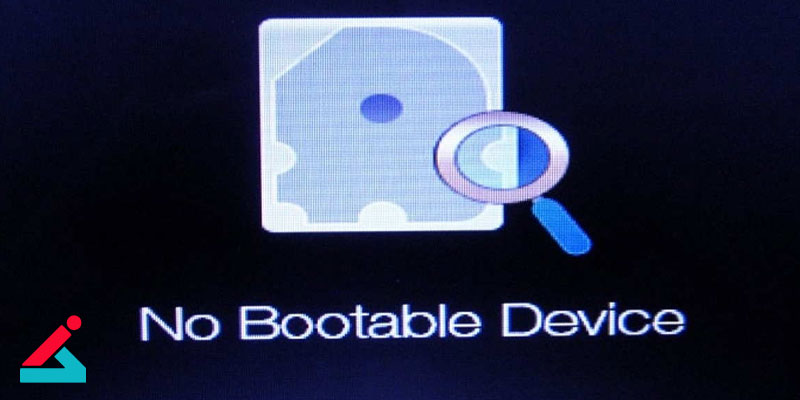
ویندوز هنگام بالا آمدن فریز شده و به بیرون می پرد
علت بالا نیامدن ویندوز لپ تاپ چیست؟ در صورت بالا نیامدن ویندوز یا گیر کردن صفحه هنگام بالا آمدن و سپس پرتاب شدن به بیرون، مشکل نرم افزاری یا سخت افزاری است. اگر مشکل نرم افزاری باشد با ابزار Startup Repair خود ویندوز مشکل برطرف می شود. برای دسترسی به این ابزار دیسک ویندوز را داخل درایو قرار دهید، لپ تاپ را ریستارت کرده و از منوی نصب ویندوز، بخش Startup Repair را انتخاب کنید. اگر مشکل حل نشد، از طریق همین منو می توانید ویندوز خود را ریست کنید و اجازه دهید با تنظیمات پیش فرض مجدداً روی لپ تاپ شما بارگذاری شود. اگر هنگام ریست کردن ویندوز با پیغام خطا مواجه شدید یا صفحه هنگ کرد، یک مشکل سخت افزاری جلوی این کار را می گیرد.
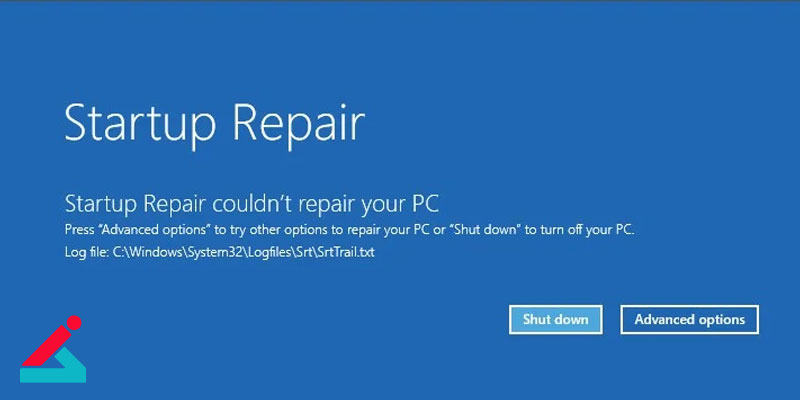
نمایش صفحه آبی مرگ هنگام بالا آمدن ویندوز
یکی دیگر از مشکلات مبحث بالا نیامدن ویندوز لپ تاپ، کرش شدن ویندوز و مواجه شدن با صفحه آبی مرگ هنگام بوت شدن ویندوز است. دلیل به نمایش درآمدن این صفحه آبی مرگ می تواند نرم افزاری یا سخت افزاری باشد. برای بررسی این مشکل ابتدا لپ تاپ خود را وارد حالت Safe Mode شوید. آیا ویندوز به درستی در این حالت بالا می آید؟ اگر بله، احتمالاً یک درایور جدید که اخیراً نصب کرده اید یا شاید هم یک ویروس باعث بروز این مشکل شده است. برای حل این مشکل لپ تاپ را به بکاپ قدیمی تر برگردانید و یا از یک دیسک آنتی ویروس استفاده کنید.
بیشتر بخوانید: حل مشکل بوت نشدن ویندوز ۱۰
دسترسی به فایل ها هنگام بالا نیامدن ویندوز
علت بالا نیامدن ویندوز در لپ تاپ چیست؟ اگر با مشکل بالا نیامدن ویندوز مواجه هستید ولی نیاز دارید که به فایل های مهم خود دسترسی پیدا کنید، شما می توانید از یک روش ساده این کار را انجام دهید. برای این کار کافیست یک دیسک ویندوز لایو را از فروشگاه ها تهیه کنید، وارد DVD درایو سیستم خود کرده و روی آن لپ تاپ را بوت کنید. شما وارد یک محیط ویندوز خواهید شد که از آن طریق می توانید از فایل هایتان بکاپ تهیه کنید، سپس دیسک نصب ویندوز اصلی را گذاشته و یک ویندوز جدید روی کامپیوتر خود نصب کنید.
💻 نحوه پیدا کردن آهنگ با یوتیوب
سوالات متداول
لپ تاپ روشن می شود اما ویندوز بالا نمی آید، باید چه کرد؟
لپ تاپ روشن میشه ولی بالا نمیاد، این سوالی بسیاری از کاربران است. برای رفع مشکل بالا نیامدن لپ تاپ در زمانی که لپ تاپ روشن میشه ولی ویندوز بالا نمیاد، اقدامات زیر را انجام دهید:
-
پورت های متصل به لپ تاپ را جدا کرده و دستگاه را دوباره روشن کنید.
-
سیستم را بوت کرده و به BIOS بروید، سپس ویندوز را اجرا کنید.
-
حالت Fast Boot را غیرفعال کنید.
-
از طریق Safe Mode برای عیب یابی لپ تاپ اقدام کنید.
-
با حالت Startup Repair ویندوز را عیب یابی کنید.
علت بالا نیامدن لپ تاپ چیست؟
چرا لپ تاپ بالا نمیاد؟ دلایل بروز این مشکل عبارتند از:
-
مشکل در باتری یا شارژر
-
خرابی هارد دیسک یا SSD
-
اختلال در سیستم عامل
-
خرابی حافظه RAM
-
مشکل در کارت گرافیک
-
خطای بایوس یا UEFI
-
اتصال نادرست قطعات داخلی
-
خرابی صفحه نمایش
-
ویروس یا بدافزار
-
مشکل در کابل های داخلی یا اتصالات سخت افزاری
وقتی لپ تاپ بالا نمیاد چیکار کنیم؟
برای رفع این مشکل، اقدامات زیر را انجام دهید:
-
پورت ها را متصل به لپ تاپ را جدا کنید و دوباره روشن کنید.
-
سیستم را بوت کرده و به BIOS بروید سپس ویندوز را اجرا کنید.
-
حالت Fast Boot را غیر فعال کنید.
-
از طریق Safe Mode عیب یابی کنید.
-
با حالت Startup Repair ویندوز را عیب یابی کنید.
آیا این مطلب برای شما مفید بود؟ نظر خود را بنویسید و اگر سوالی دارید مطرح کنید!

 تعویض کیبورد لپ تاپ
تعویض کیبورد لپ تاپ تعمیر ال سی دی لپ تاپ
تعمیر ال سی دی لپ تاپ علت روشن نشدن لپ تاپ
علت روشن نشدن لپ تاپ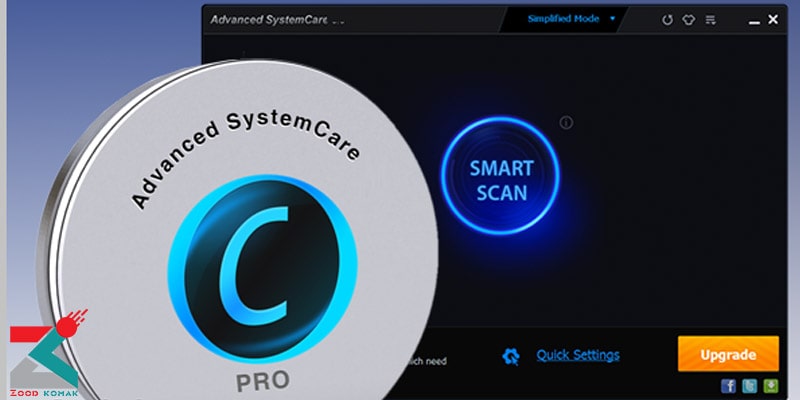 عیب یابی لپ تاپ و کامپیوتر
عیب یابی لپ تاپ و کامپیوتر 






درود بر شما فرخ نژاد عزیز
این مشکل می تواند دلایل مختلفی داشته باشد، مانند خراب شدن فایل های سیستم عامل، ایراد در هارد دیسک یا SSD، مشکل در تنظیمات BIOS، یا خرابی قطعات سخت افزاری مانند RAM یا کارت گرافیک. ریستارت کردن سیستم، استفاده از حالت Safe Mode یا تعمیر بوت ویندوز از طریق دیسک نصب می تواند به حل مشکل کمک کند.